wps软件的出现,可以满足众多用户日常办公的各种需求,为用户带来了不错的使用体验,当用户在使用这款办公软件时,可以发现其中的功能是很强大的,能够帮助自己简单轻松的完成
wps软件的出现,可以满足众多用户日常办公的各种需求,为用户带来了不错的使用体验,当用户在使用这款办公软件时,可以发现其中的功能是很强大的,能够帮助自己简单轻松的完成编辑任务,因此wps软件深受用户的喜爱,并且为用户带来了许多的好处,用户在编辑文件时,为了避免文档数据丢失的情况,可以开启软件中的云端备份功能来解决,详细的操作过程是怎样的呢,这就需要用户进入到软件的备份中心,接着在云端备份板块中开启文档云同步选项就可以了,那么下面就和小编一起来看看这个问题详细的操作过程吧,感兴趣的用户也可以来看看,以免下次遇到这个问题时,
不知道怎么解决的情况发生。
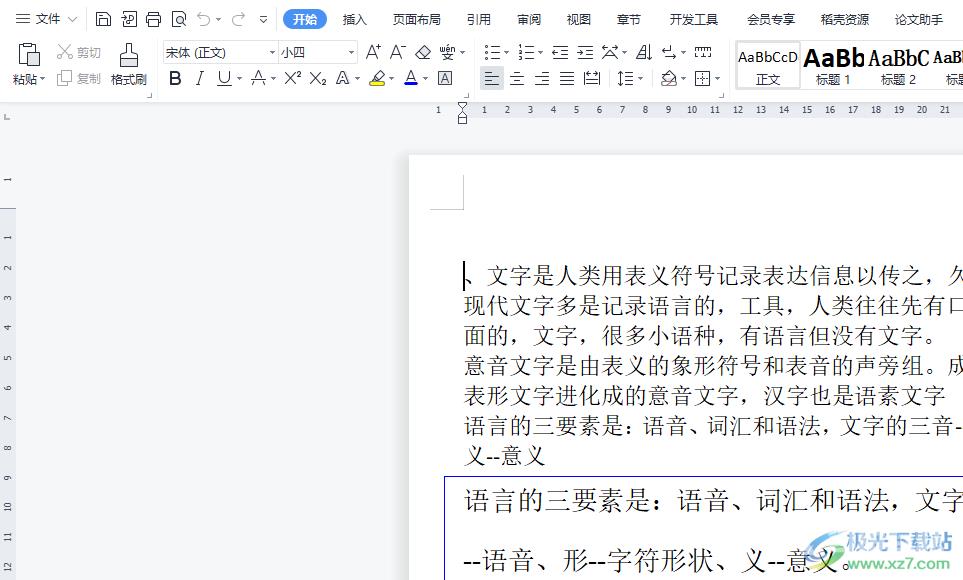
方法步骤
1.用户在电脑桌面上打开wps软件,并来到文件的编辑页面上来进行设置

2.接着点击菜单栏中文件选项右侧的下拉箭头,在拓展出来的选项卡中用户选择工具选项
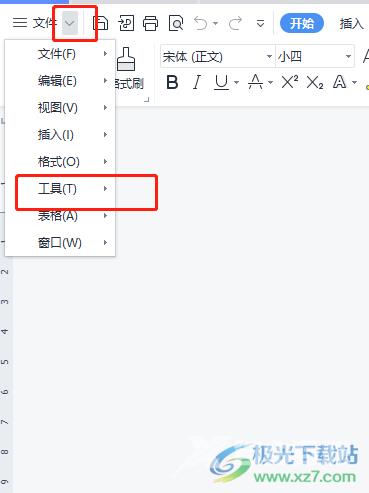
3.这时将会在右侧显示出相关的选项卡,用户选择底部的备份中心选项
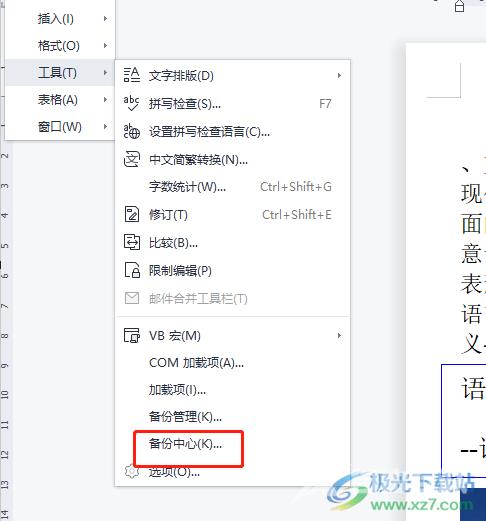
4.用户进入到软件的备份中心窗口中,用户找到右下角的云端备份板块,接着将底部的文档云同步选项的开关打开
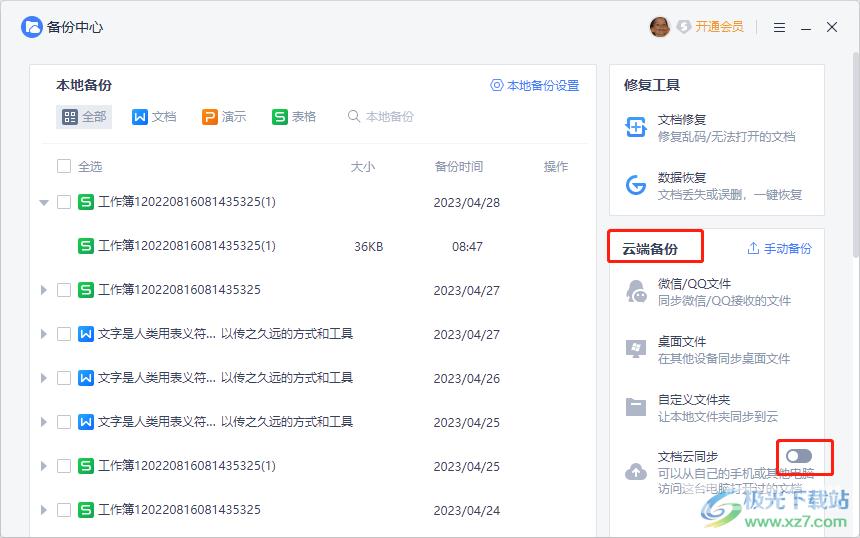
5.将会弹出提示窗口,用户直接按下开启文档云同步按钮就可以了

6.最后回到备份中心窗口中,就可以看到文档云同步功能成功开启了
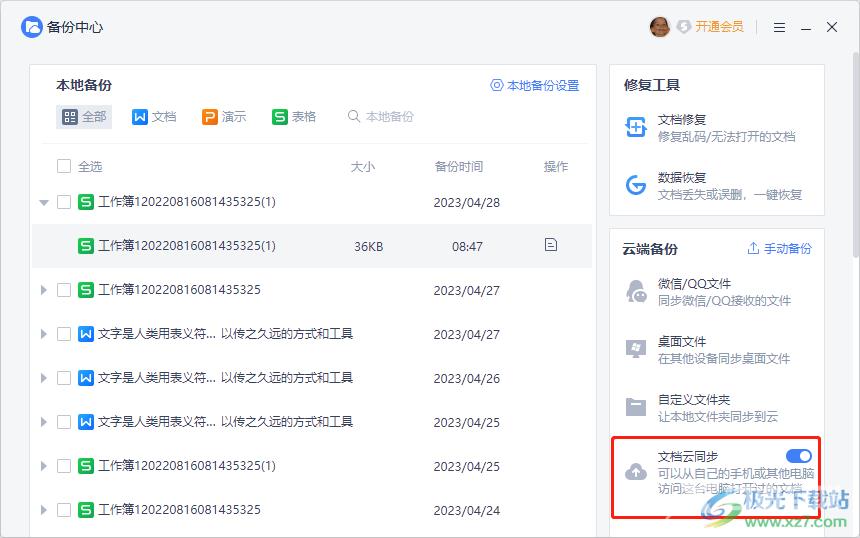
一直以来wps软件深受用户的喜爱,给用户带来了许多的好处,当用户想要开启软件的云端备份功能时,直接进入到备份中心窗口中,找到云端备份板块,接着将其中的文档云同步功能开启即可解决问题,整个操作过程是很简单的,因此遇到同样问题的用户快来看看小编的教程吧。
